Päätteen emulaattorin käynnistäminen Linux Mint 20: ssä
Ennen kuin näytämme sinulle, kuinka pääteemulaattoria käytetään, näytämme ensin, kuinka pääset päätelaitteeseen Linux Mint 20: ssä. On olemassa useita tapoja käynnistää pääteemulaattori Linux Mint 20: ssä, kuvattu seuraavissa osissa.
Tapa 1: Pääte-kuvakkeen käyttö tehtäväpalkissa
Linux Mint 20 -järjestelmän tehtäväpalkissa on oma päätelaitekuvake. Napsauta tätä kuvaketta käynnistääksesi pääteemulaattorin, kuten seuraavassa kuvassa näkyy:

Tapa 2: Minttu-valikon käyttö
Toinen tapa käynnistää pääteemulaattori Linux Mint 20: ssä toimii avaamalla Mint-valikko. Napsauta vain pääteemulaattorin kuvaketta avataksesi sen seuraavan kuvan osoittamalla tavalla:

Kun Minttu-valikko on käynnistetty työpöydällesi, näet päävalikkokuvakkeen kyseisessä valikossa. Napsauta kuvaketta käynnistääksesi pääteemulaattorin alla olevan kuvan mukaisesti:
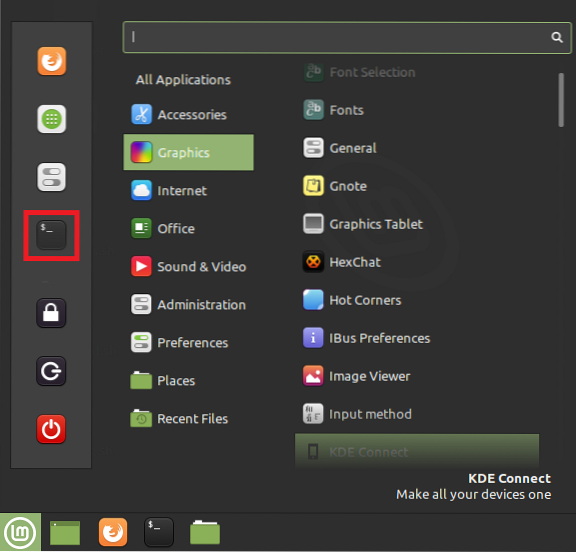
Tapa 3: Hakupalkin käyttäminen Rahapaja-valikossa
Tässä menetelmässä sinun on käynnistettävä Minttu-valikko uudelleen noudattamalla samaa menetelmässä 2 kuvattua menettelyä. Kun olet käynnistänyt Mintun valikon, näet hakupalkin. Kirjoita hakupalkkiin terminaali ja näet terminaalin hakutuloksen. Napsauttamalla tätä tulosta käynnistät pääteemulaattorin, kuten alla olevassa kuvassa näkyy:

Tapa 4: Pikavalikon käyttö
Helpompi tapa käynnistää pääteemulaattori Linux Mint 20: ssä on pikavalikko. Napsauta hiiren kakkospainikkeella kohtaa Linux Mint 20 -työpöydällä käynnistääksesi pikavalikon. Valitse tässä valikossa Avaa terminaalissa -vaihtoehto käynnistääksesi pääteemulaattorin, kuten seuraavassa kuvassa korostetaan:
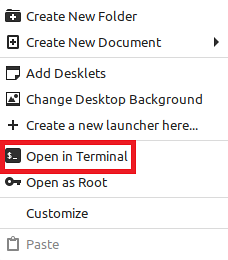
Tapa 5: Käytä Ctrl + Alt + T-pikakuvaketta
Lopuksi, helpoin tapa käynnistää pääteemulaattori Linux Mint 20: ssä on yksinkertaisestiCtrl + Alt + Tpikakuvake. Kun painat näitä näppäimiä yhdessä, pääteemulaattori käynnistyy välittömästi seuraavan kuvan mukaisesti:

Kuinka käyttää pääteemulaattoria
Pääteemulaattoria voidaan käyttää Linux Mint 20: ssä palvelemaan monia eri tarkoituksia, joista yleisimmät toiminnot on lueteltu alla:
- Anna järjestelmälle komentoja tiettyjen tehtävien suorittamiseksi.
- Päivitä ja päivitä järjestelmäsi.
- Asenna paketit järjestelmään.
- Käsittele tiedostoja, kuten tiedostojen luominen ja muokkaaminen, käyttöoikeuksien muuttaminen, siirtyminen paikasta toiseen jne.
- Luo yksityiskohtaiset akkuraportit järjestelmästäsi.
- Etsi laitteisto- ja järjestelmätiedot.
- Sammuta tai käynnistä järjestelmä uudelleen.
Johtopäätös
Tämän päivän artikkeli opetti sinulle kaikki erilaiset menetelmät, joita voit käyttää pääteemulaattorin käynnistämiseen Linux Mint 20: ssä. Artikkelissa esitettiin myös joitain yleisimpiä tehtäviä, jotka voit suorittaa pääteemulaattorilla. Toivottavasti käymällä tämän artikkelin läpi ymmärrät nyt pääteemulaattorin merkityksen Linuxissa.
 Phenquestions
Phenquestions

